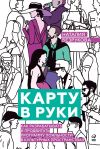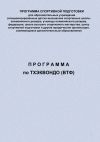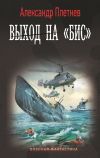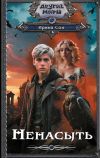Автор книги: И. Краинский
Жанр: Программы, Компьютеры
сообщить о неприемлемом содержимом
Текущая страница: 15 (всего у книги 23 страниц)
Производитель: DzSoft Ltd. (http://www.dzsoft.com).
Статус: бесплатная.
Страница для скачивания: http://www.dzsoft.com/favorites-search.html.
Размер дистрибутива: 755 Кбайт.
DzSoft Favorites Search позволяет выполнять удобный поиск по избранным ссылкам браузера Internet Explorer. После установки в окне браузера появляется отдельная панель, где указываются параметры поиска и выводятся результаты. Поиск производится не только по тексту, ассоциируемому со ссылкой, но также в самих URL. Во время работы с утилитой возможно создание в меню Избранное папки Last Found Items, куда помещаются последние результаты поиска. С помощью программы можно также искать и закладки-дубликаты, обращающиеся к разным страницам одного сайта.
LynkSyncПроизводитель: Jim Losi (http://www.acrodata.com).
Статус: бесплатная.
Размер дистрибутива: 490 Кбайт.
Утилита LynkSync позволяет синхронизировать работу в нескольких браузерах. С ее помощью не нужно делать копии закладок, заходя на интересующие сайты в каждом браузере, и проводить синхронизацию вручную. Задав автоматическое определение установленных в системе обозревателей и папок с закладками, остается лишь указать их браузеры, между которыми необходимо синхронизировать ссылки.
Предусмотрена синхронизация между такими браузерами, как Internet Explorer, Firefox, Opera 8, K-Meleon, Mozilla, Netscape 8. Возможно прописывание вручную пути к закладкам. Для работы с программой необходимо наличие файловой системы NTFS при загрузке и установленного пакета Microsoft .NET Framework 1.1, без которого программа просто не запустится.
Глава 5
Оптимизация работы в Интернете
Чем больше времени вы проводите в Интернете, тем чаще возникает необходимость оптимизации работы с ним. В понятие «оптимизация» входит множество заданий. Это и увеличение скорости передачи данных, и подсчет сетевого трафика (как результат – уменьшение затрат на оплату услуг Интернета), и безопасное хранение паролей с возможностью автоматического заполнения, и удаленное управление компьютером, подключенным к Интернету. Эта глава посвящена программам, которые помогают в выполнении всех этих заданий.
Оптимизация соединения с Интернетом
Существует огромное количество программ, которые помогают увеличить производительность операционной системы за счет изменения тех или иных параметров. Практически все подобные приложения включают в себя специальные модули, которые содержат настройки для оптимизации интернет-соединения. Кроме того, в программах подобного плана часто присутствуют возможности очистки жесткого диска от файлов, которые сохраняются в кэше браузера, от файлов Cookies и другой информации, которая может оставаться после просмотра интернет-страниц.
Рассмотрим самые интересные из подобных программ и, в частности, их возможности, которые касаются работы с Интернетом.
FreshUIПроизводитель: freshdevices (http://www.freshdevices.com).
Статус: бесплатная.
Страница для скачивания: http://www.freshdevices.com/download.html.
Размер: 824 Кбайт.
С помощью этой программы можно настроить разнообразные параметры – от программного обеспечения до аппаратных средств. Программа очень проста в использовании и практически не требует времени на освоение.
Приложение имеет двухпанельный интерфейс (рис. 5.1). На левой панели приведен список доступных элементов для настройки, а на правой отображаются конкретные параметры, которые можно изменить. При выборе параметра в верхней части программы вы также сможете увидеть его описание. Для изменения параметра на нем необходимо дважды щелкнуть кнопкой мыши.

Рис. 5.1. Окно программы FreshUI
При помощи FreshUI можно выполнять тонкую настройку многих стандартных приложений Windows – Internet Explorer, NetMeeting, Outlook Express, Windows Messenger, Проигрыватель Windows Media, Блокнот, Редактр реестра, Планировщик задач, Проводник. С ее помощью можно также изменить системные параметры, в частности касающиеся безопасности, сети, включения и выключения компьютера.
Например, для Internet Explorer имеются функции блокировки контекстного меню, отключения возможности открытия страницы в новом окне и сохранения страницы на жестком диске. Кроме того, можно запрещать просмотр исходного кода страницы, использование папки Избранное, доступ к настройкам Internet Explorer.
В общей сложности FreshUI позволяет изменить несколько сотен параметров. Из достоинств стоит также отметить функцию резервного копирования исходных параметров, к которым в случае необходимости можно вернуться, а также возможность удаления следов работы за компьютером.
Optimum ХРПроизводитель: Rick Roemer (http://www.roemersoftware.com).
Статус: бесплатная.
Ссылка для скачивания: http://www.roemersoftware.com/moreinfo3.html.
Размер: 960 Кбайт.
Данная программа представляет собой мощный оптимизатор с большим количеством параметров. Работать с этим приложением смогут только очень настойчивые пользователи – создатели программы не позаботились об удобном интерфейсе (рис. 5.2). В результате более чем 150 параметров разделены всего лишь на четыре категории. Чтобы найти какую-нибудь конкретную настройку, может понадобиться немало времени, а поиск при этом не предусмотрен.

Рис. 5.2. Окно программы Optimum ХР
Все параметры оптимизации разделены на четыре группы – Performance, Internet – Network, Security, Hardware – Software.
В первой группе собраны параметры, отвечающие за общее быстродействие системы: очистка памяти, ускорение работы процессора, отключение анимации диалоговых окон, быстрое выключение компьютера и т. д. Основное внимание уделено настройкам работы с памятью.
В категорию Internet – Network, как понятно из названия, помещены параметры для лучшей настройки сети и интернет-соединения. Нужно отметить, что в программе нет описаний параметров (они даны только в файле справки), однако после названия каждого из них часто даются комментарии. Например, стоит отключать этот параметр или он вам нужен, только если ваш компьютер подключен к сети.
Категория Security содержит не очень много параметров. С помощью настроек этой группы можно ограничить доступ к некоторым элементам системы – контекстным меню, программам в меню Пуск, Редактору реестра. Здесь также можно отключить отображение имени пользователя в меню Пуск, очистить список последних используемых документов.
Наконец, в группе настроек Hardware – Software собрано огромное количество настроек, которые, по нашему мнению, следовало бы разделить еще как минимум на две категории. К наиболее интересным параметрам этой группы относятся настройки для отключения следующего:
• программы Windows Messenger;
• автоматических обновлений Windows;
• интернет-поддержки Microsoft;
• автоматического запуска дисков;
• возможности записи дисков;
• панели буфера обмена при работе с офисными приложениями;
• автоматических обновлений ICQ.
В целом, можно сказать, что Optimum ХР содержит довольно интересные настройки, которые могут заинтересовать пользователей с разным опытом работы.
PC TweakerПроизводитель: Moveax (http://moveax.com).
Статус: бесплатная.
Страница для скачивания: http://moveax.com/cgi-bin/download.pl7hen.
Размер: 1,2 Мбайт.
Эта небольшая утилита-оптимизатор, судя по всему, в ближайшее время станет полноценной утилитой для настройки системы, однако пока она предлагает только инструменты, помогающие настроить Интернет и параметры сети. В предыдущих версиях программы присутствовал только модуль для настройки Интернета, сейчас к нему добавились немногочисленные инструменты для оптимизации памяти. Судя по всему, в будущем количество модулей возрастет, а пока посмотрим, что предлагается сейчас.
Программа содержит четыре основные группы настроек (рис. 5.3). С их помощью можно оптимизировать интернет-соединение, указав его тип и задав большое количество параметров, проверить отклик сервера, послав на него запрос, или использовать команду AutoPing, которая не позволит провайдеру отсоединить вас от сети при отсутствии вашей сетевой активности. Доступна также вся информация о сетевых настройках, в том числе диаграмма активности, количество переданных и полученных данных, информация о сетевом адаптере.

Рис. 5.3. Окно программы PC Tweaker
Отдельно стоит сказать о группе параметров, отвечающих за тонкую настройку программы Internet Explorer. Можно настроить многие параметры браузера, например выбрать название окна, установить фоновый рисунок, отключить возможность загрузки файлов, контекстное меню и меню Избранное, сделать невозможной загрузку обновлений программы и т. д.
Нужно отметить и удобную функцию отката, которая позволит восстановить исходные настройки при необходимости. Для любой программы-оптимизатора наличие такой возможности очень важно, так как в случае неудачно подобранных параметров система может начать работать нестабильно.
Для отказа от произведенных изменений можно нажать кнопку Reset или же выполнить команду Tasks → Undo All Changes. Программа также позволяет сохранить пользовательский профиль с выбранными параметрами. Это поможет сэкономить время при переустановке системы или при необходимости работы с программой на другом компьютере.
SpeederXPПроизводитель: Brothers Software (http://www.speederxp.com).
Статус: коммерческая.
Страница для скачивания: http://www.speederxp.com/en/download.htm.
Размер: 550 Кбайт.
Данная программа является не совсем обычным оптимизатором, прежде всего потому, что не имеет практически никаких настроек – есть только один ползунок, который определяет скорость работы компьютера (рис. 5.4).

Рис. 5.4. Окно программы SpeederXP
Подбирая положение ползунка, можно значительно ускорить работу компьютера в играх, при загрузке интернет-страниц и выполнении других заданий. Особенно прирост заметен на старых компьютерах, а также при медленном интернет-соединении. Графика на веб-страницах начинает отображаться даже слишком быстро. Поэкспериментировав с положением ползунка, можно достичь оптимального результата.
Следует заметить, что скорость работы можно не только увеличить, но и уменьшить (например, чтобы поиграть в какие-нибудь старые игры, которые при обычных настройках компьютера работают слишком быстро). Именно поэтому программа может пригодиться и обладателям современных компьютеров.
Tweak АНПроизводитель: Codeforge (http://www.codeforge.co.uk/tweakall.php).
Статус: бесплатная.
Страница для скачивания: http://www.codeforge.co.uk/tweakalldownload.php.
Размер: 2,6 Мбайт.
Данная небольшая утилита отличается довольно примитивным дизайном. При взгляде на ее окно складывается впечатление, что создатели работали исключительно над ее функциями, а внешним видом практически не занимались. Впрочем, программа имеет главное – многочисленные параметры для тонкой настройки системы, а также удобный доступ к ним. Как видно на рис. 5.5, окно разбито на две части: в левой представлены категории параметров в виде древовидной структуры, в правой – сами настройки.

Рис. 5.5. Окно программы TweakAll
Кроме параметров, доступных в базовой версии программы, есть возможность установки плагинов, которые расширяют возможности TweakAll. Версия программы, которая находится на прилагаемом к книге компакт-диске, содержит достаточное количество подключенных плагинов. Чтобы проверить, не появились ли на сайте разработчика новые дополнительные модули, необходимо выполнить команду Help → Check for Updates. Для проверки обновлений на сайте программы компьютер должен быть подключен к Интернету.
TweakAll работает со всеми версиями Windows, начиная с Windows 95 и заканчивая Windows ХР. Конечно, некоторые настройки работают только на определенных версиях операционной системы. Чтобы пользователю было понятнее, какие параметры он сможет изменить в своей системе, а какие нет, группы настроек так и называются – Windows 9х, Windows 2000/ХР, Windows NT/2000/XP, Windows МЕ/ХР. Больше всего настроек доступно для Windows ХР.
Среди предлагаемых параметров можно отметить оптимизацию интернет-соединения любого типа, ускорение работы программ благодаря очистке памяти перед их каждым запуском, поддержку компрессии папок.
В программе есть параметры, относящиеся к любой версии Windows, например настройки группы Internet Explorer. Здесь можно ограничить доступ к некоторым командам программы Internet Explorer, расположенным в пунктах главного меню Правка, Сервис, Справка.
Можно сказать, что программа представляет собой интересное решение для настройки системы. Единственным ее недостатком можно считать достаточно значительный размер дистрибутива при относительно небольшом количестве доступных настроек.
Tweak FXПроизводитель: Georgi Smilyanov (http://smilyanov.net).
Статус: бесплатная.
Страница для скачивания: http://smilyanov.net/index.php?p=download.
Размер: 1,2 Мбайт
Принцип работы данной небольшой утилиты отличается от многих подобных программ. Tweak FX использует подключаемые модули (Plug-ins), каждый из которых позволяет настраивать от двух до пяти параметров. В общей сложности в программе можно настраивать более 150 различных параметров. При этом настройки каждого плагина организованы в виде обычной HTML-страницы, поэтому их можно без труда редактировать и настраивать по своему желанию.
Tweak FX позволяет настраивать самые разные параметры (рис. 5.6). Например, для программы Internet Explorer можно изменить строку заголовка, указать изображение, которое будет использоваться как фон, запретить просмотр исходного кода страниц. Если вы используете программу Outlook Express, то с помощью Tweak FX можно запретить создание новых учетных записей почты и редактирование старых, загрузку вложений, которые содержат исполняемые файлы, и т. д.

Рис. 5.6. Окно программы Tweak FX
Из дополнительных возможностей программы стоит обратить внимание на возможность записи всех внесенных изменений и экспорта их в виде обычного REG-файла. Благодаря этому вы можете использовать все заданные настройки и на других компьютерах. При этом устанавливать на них Tweak FX не нужно.
Tweak GenieПроизводитель: Topdownloads Network (http://www.tweakgenie.com).
Статус: коммерческая.
Размер: 6 Мбайт.
Этот оптимизатор имеет привлекательный интерфейс и по своим возможностям не уступает многим конкурентам (рис. 5.7). Девиз программы Take the control in your hands («Держи управление в своих руках») вполне оправдан – программа позволяет настраивать систему наилучшим образом.

Рис. 5.7. Окно программы Tweak Genie
Среди многочисленных настроек данной утилиты для нас интересны параметры раздела Internet, позволяющие настроить интернет-соединение. С помощью данного раздела можно управлять максимальным количеством соединений Internet Explorer по HTTP-протоколу, оптимизировать TCP/IP, корректировать передачи данных в зависимости от типа соединения и т. д. Раздел Internet Explorer содержит настройки браузера. Например, можно задать адрес домашней страницы, запретить загрузку файлов при помощи браузера, изменить заголовок окна, запретить доступ к любому пункту меню браузера, а также к разным его настройкам. Кроме того, можно выбрать картинку, которая будет установлена как фон.
Чтобы изменения вступили в силу, необходимо после установки параметров нажать кнопку Apply Changes, которая находится при выборе любого раздела настроек в правом нижнем углу окна программы.
Tweaking Toolbox ХРПроизводитель: WinShareSoft (http://www.tweakingtoolbox.com).
Статус: коммерческая.
Страница для скачивания: http://www.tweakingtoolbox.com/tt-xp/download.html.
Размер: 970 Кбайт.
Настройки, которые содержит данная программа, сопровождаются многочисленными подсказками, что значительно упрощает оптимизацию системы. Большая часть настраиваемых параметров Tweaking Toolbox ХР отображается в виде раскрывающихся списков. Переключаться между различными группами настроек можно с помощью кнопок в левой части окна программы (рис. 5.8).

Рис. 5.8. Окно программы Tweaking Toolbox ХР
Для настройки работы в Интернете предназначены параметры раздела Internet Explorer & Outlook Express. Данный раздел содержит настройки браузера Internet Explorer и почтового клиента Outlook Express. С их помощью можно блокировать потенциально опасные вложения в поступающей почте, задавать заголовки окон этих приложений, а также ограничивать доступ к их некоторым настройкам. Например, при работе с Internet Explorer можно запретить использование поиска, закрыть доступ к папке Избранное, сделать недоступным контекстное меню, запретить полноэкранный режим, сделать невозможным загрузку файлов. Кроме того, можно установить запрет на изменение интерфейса программы, в частности кнопок, которые добавляются на панели инструментов.
Tweak-O-MaticПроизводитель: Cyberspace Headquarters (http://www.cyberspacehq.com).
Статус: коммерческая.
Станица для скачивания: http://www.cyberspacehq.com/downloads/home.cfm.
Размер: 800 Кбайт.
Отличительной особенностью данного оптимизатора (рис. 5.9) является то, что, помимо описания каждой настройки, Tweak-O-Matic отображает информацию о влиянии определенного параметра на производительность системы, а также предупреждает о возможных проблемах, которые могут возникнуть при использовании той или иной настройки. Эти функции программы будут особенно полезны в тех случаях, когда необходимо настроить систему на максимальное быстродействие.

Рис. 5.9. Окно программы Tweak-O-Matic
Tweak-O-Matic поддерживает все версии Windows, однако не все параметры для каждой из версий системы будут доступны пользователю. Настройки данного оптимизатора разделены на пять групп. Параметры работы в Интернете находятся в разделе Internet/Network. Правильно заданные параметры этой группы позволяют немного увеличить скорость передачи данных. Все, что вам нужно сделать, – указать тип интернет-соединения, а затем нажать кнопку Optimize Settings. Программа автоматически подберет оптимальные настройки, которые подходят для пользователей коммутируемого доступа в Интернет, выделенной линии и т. д. Для этих же целей предназначена специальная группа настроек, в которую можно переключиться, нажав кнопку NetAccel. Раздел Security позволяет ограничить доступ к некоторым важным системным параметрам, настройкам браузера и Панели управления.
Недостатком программы Tweak-O-Matic является то, что при запуске она каждый раз автоматически связывается через Интернет с официальным сайтом.
Universal TweakerПроизводитель: Леденцов Д.
Статус: бесплатная для жителей стран бывшего СССР.
Размер: 295 Кбайт.
Данная программа предоставляет доступ более чем к 200 скрытым настройкам Windows. Работа программы основана на изменении значений в системном реестре, поэтому разработчики рекомендуют использовать ее очень аккуратно, чтобы не нарушить работу системы.
Программа имеет русскоязычный интерфейс, поэтому проста в освоении. Ее окно разделено на две основные части (рис. 5.10). В первой представлены группы настроек, во второй – сами настройки. Для изменения какого-либо параметра необходимо установить соответствующий флажок и нажать кнопку Применить.

Рис. 5.10. Окно программы Universal Tweaker
При выборе настройки в нижней части окна отображается ее описание. Правда, описание доступно не для всех настроек, и это является серьезным недостатком программы, на который, однако, можно закрыть глаза, если учесть ее бесплатный статус. Возле описания указано то, для какой версии Windows предназначена данная настройка.
С помощью параметров группы Настройки сети можно настроить сетевые соединения, например определить Proxy для каждого пользователя, запретить изменение настройки кэша, задать автоматическое определение настроек коммутируемого соединения. Параметры раздела Политики IE позволяют настроить Internet Explorer, например запретить проверку обновлений, доступ к меню Избранное и отключить меню Справка.
Возможности программы можно расширить за счет подключаемых модулей, таких как менеджер автозагрузки, менеджер расширений и средство для очистки диска от ненужных файлов. На прилагаемом к книге компакт-диске в папке находятся полная версия программы и подключаемые модули.
WinBoosterПроизводитель: Digital Millenium (http://winbooster.dmisoftware.com).
Статус: коммерческая.
Страница для скачивания: http://winbooster.dmisoftware.com/free.htm.
Размер: 1,8 Мбайт.
Настройки WinBooster находятся на трех основных вкладках: Memory Manager, Internet Optimizer и Windows Optimizer (рис. 5.11), которые отвечают за оптимизацию оперативной памяти, интернет-соединения и общего быстродействия системы соответственно. В верхней части окна программы можно увидеть текущий статус оптимизации, то есть была ли уже задействована программа для настройки системных параметров.

Рис. 5.11. Окно программы WinBooster
Таким образом, вкладка Internet Optimizer содержит настройки интернет-соединения. Данный модуль может быть полезен пользователям, работающим в Интернете при помощи удаленного доступа, Cable/DSL и ISD или локальной сети. Выбрав используемый тип соединения, можно установить настройки вручную или нажать кнопку автоматической оптимизации, чтобы программа автоматически подобрала наилучшие значения параметров. Удобным является то, что в любой момент можно вернуться к значениям по умолчанию.
WinBooster – это не самая лучшая программа для оптимизации Windows, однако она вполне подойдет тем пользователям, которые не хотят или не имеют возможности тратить много времени на изучение многофункциональных утилит. Она является неплохим решением для быстрой настройки основных параметров системы. Ее также удобно использовать на компьютерах с небольшим объемом оперативной памяти для ее быстрой очистки, а также на тех машинах, которые используются для сложных заданий, например на графических станциях. При помощи модуля Memory Manager можно автоматически очищать память и таким образом избегать перезагрузки.
Правообладателям!
Это произведение, предположительно, находится в статусе 'public domain'. Если это не так и размещение материала нарушает чьи-либо права, то сообщите нам об этом.